新电脑怎么装系统win10,电脑怎么装win10系统教程
发布时间:2022-12-22 12:48:25

新电脑怎么装系统win10
一、制作u盘启动盘
1、百度搜索【电脑店】进入官网,将栏目切换到【下载中心】,点击【立即下载】,即可下载u盘启动盘制作工具。
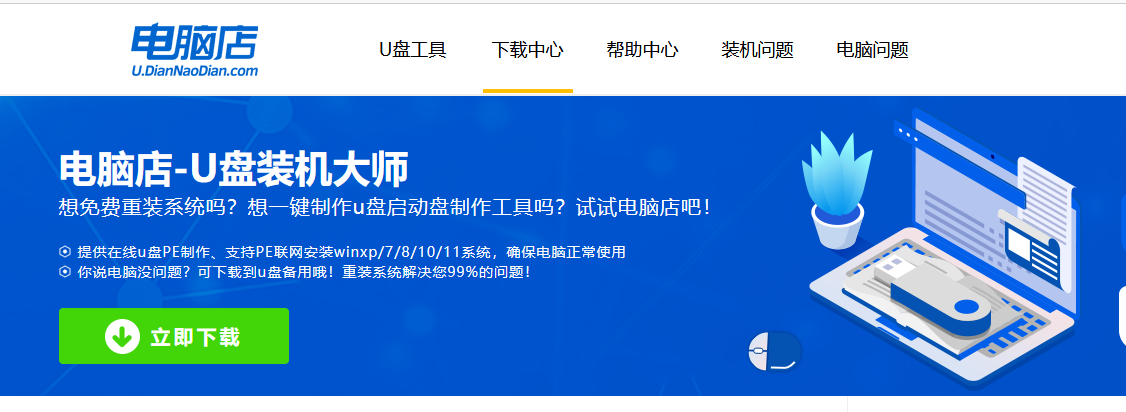
2、下载后安装制作工具,如下图所示,打开以下的程序。
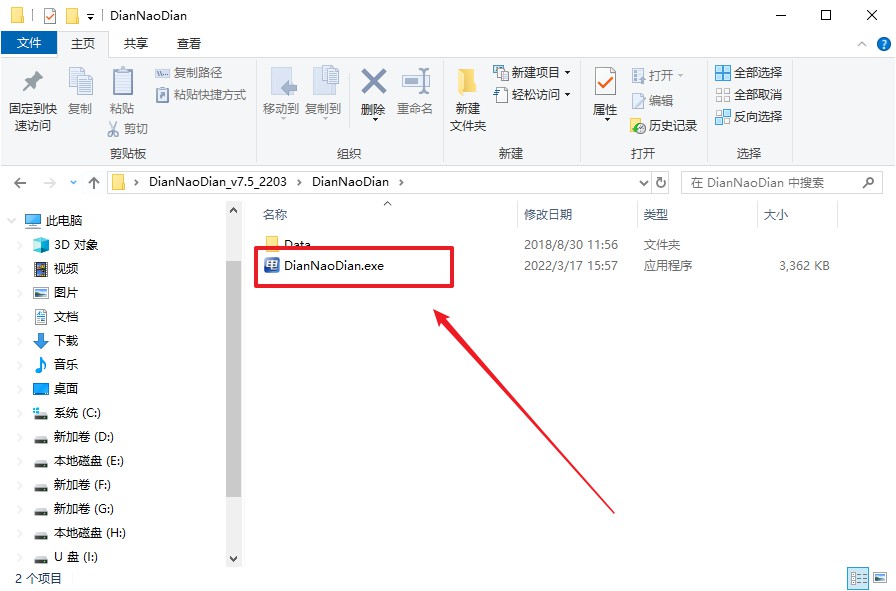
3、工具会自动识别u盘,默认【启动模式】和【分区格式】,点击【全新制作】。
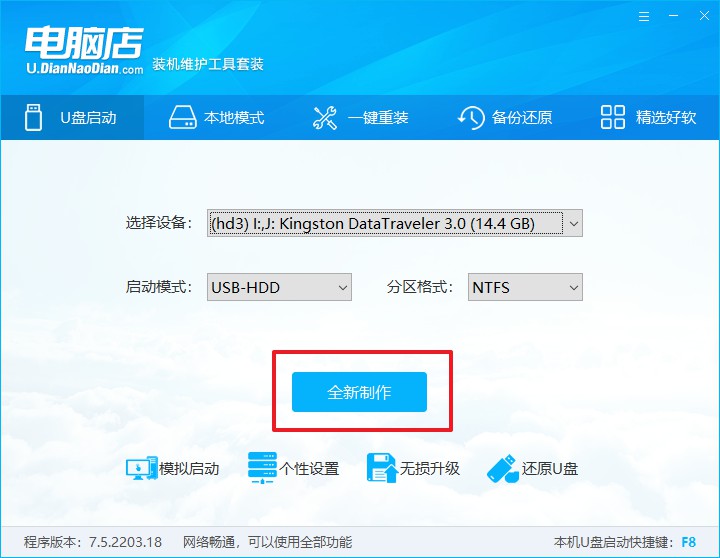
4、当提示格式化的时候,点击【确定】,等待制作即可。
二、设置u盘启动
1、在电脑店官网首页可查询u盘启动快捷键,接下来的操作中会用到。
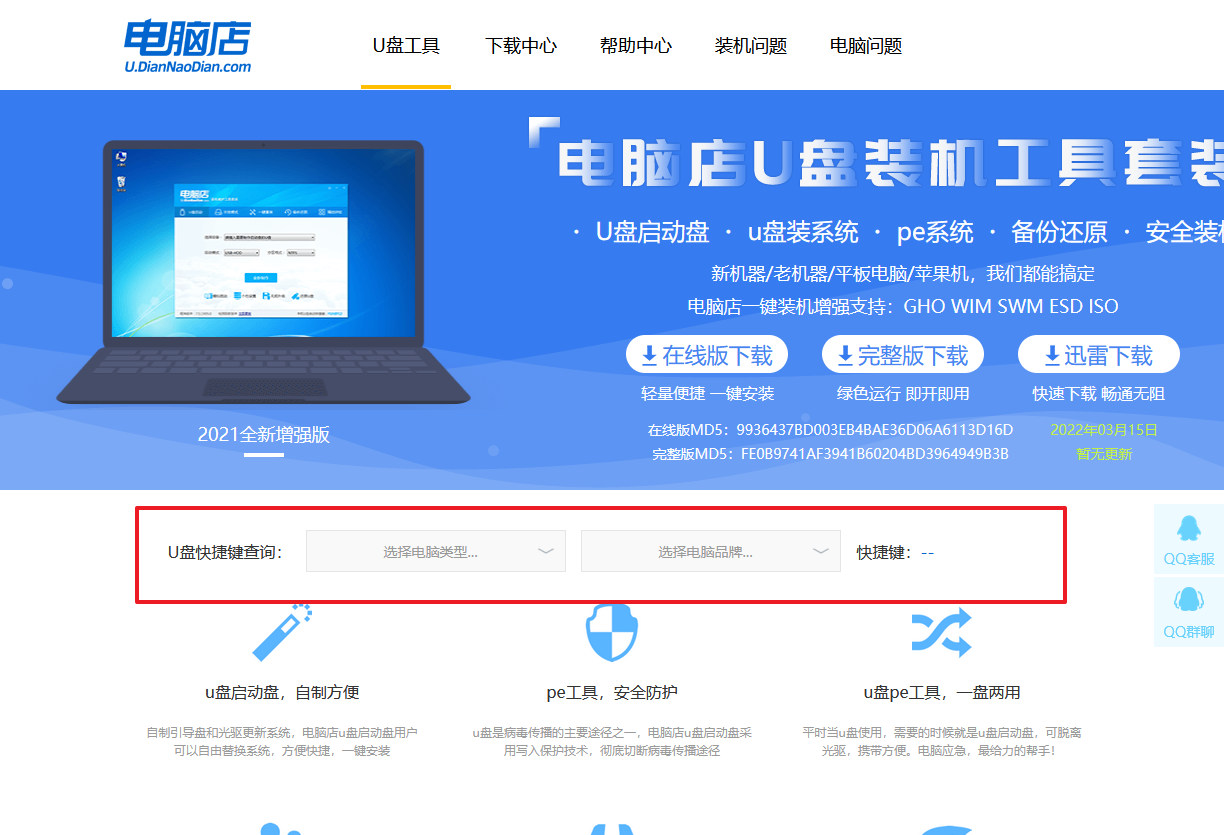
2、接下来将u盘启动盘连接电脑,重启,启动后迅速按下查询到的快捷键。
3、按键盘加减号,将u盘移动到第一位,按下F10保存并退出。
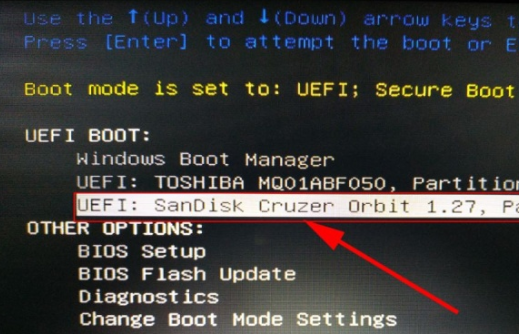
4、接着电脑会自动重启,进入到电脑店winpe主菜单,选择第一个选项回车即可。
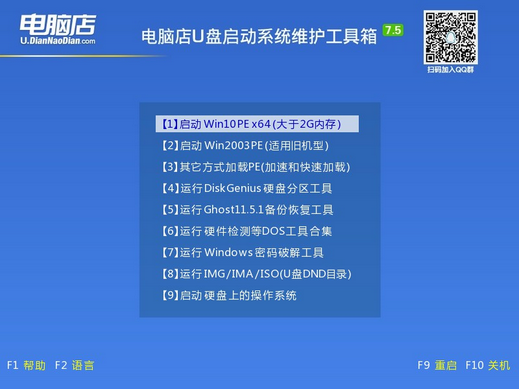
三、u盘装系统
1、u盘启动后即可进入电脑店winpe,双击打开【电脑店一键装机】。
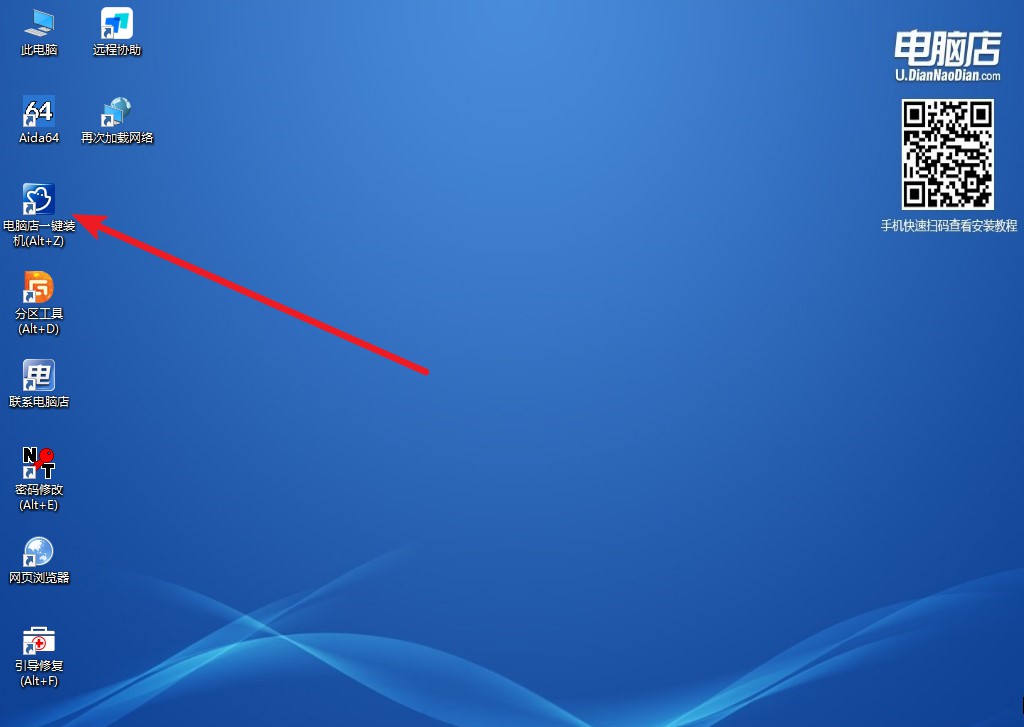
2、打开装机软件后,会识别u盘中的系统镜像文件,一般我们选择C盘(系统盘),选择完成之后点击【执行】。
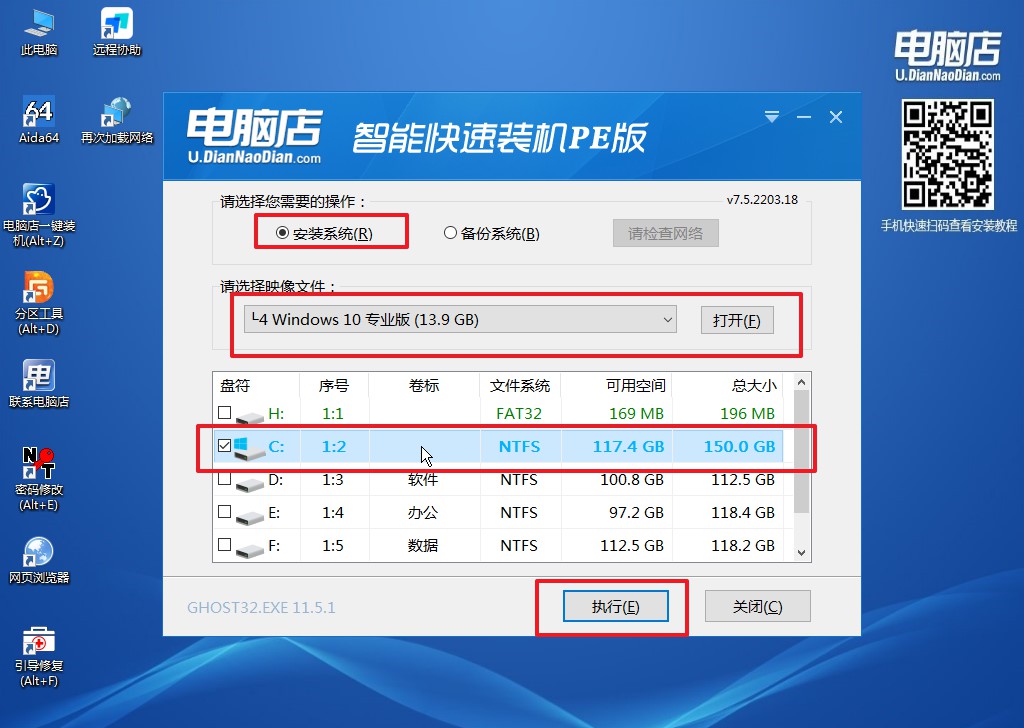
3、在还原操作中,可默认选项,点击【是】,接下来会自动安装系统。
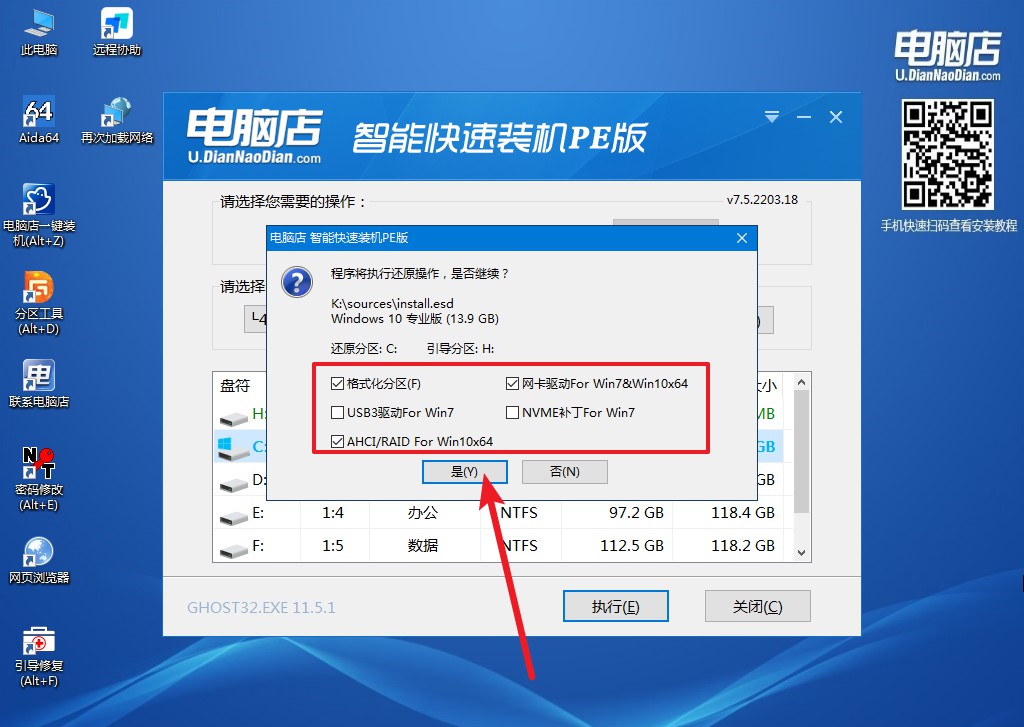
4、接下来等待安装,完成后重启电脑,拔出u盘启动盘即可进入系统。
电脑怎么装win10系统教程就跟大家分享到这里了,如果大家想给自己的新电脑换系统,可跟着以上的步骤来操作。关于下载镜像文件,大家可以进入msdn这个网站里下载,找到自己需要安装的系统镜像,复制链接,打开迅雷等软件,就可以自动下载镜像啦,下载完毕后保存好即可。

